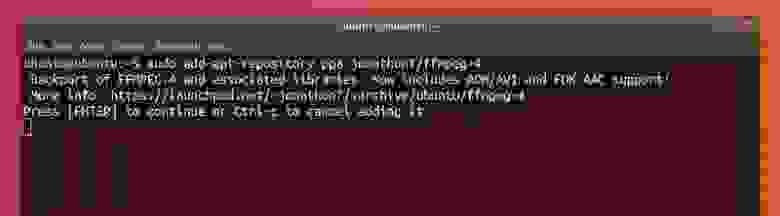- В чём разница между Debian и Ubuntu? Что лучше выбрать?
- «Дистрибутив Ubuntu основан на Debian», — что это значит?
- Различия между Ubuntu и Debian
- ▍1. Цикл выпуска
- ▍2. Свежесть программного обеспечения
- ▍3. Доступность программного обеспечения
- ▍4. Поддерживаемые платформы
- ▍5. Установка
- ▍6. Встроенная поддержка различного аппаратного обеспечения
- ▍7. Выбор окружения рабочего стола
- ▍8. Игры
- ▍9. Производительность
- ▍10. Сообщество и поддержка
- Итоги
- Зачем устанавливать Ubuntu
- Что есть Ubuntu, что есть Linux и какая между ними связь
- 1. Можно реанимировать старый ПК
- 2. Не нужно платить за операционку, железо и софт
- 3. Можно расширить ИТ-кругозор и познакомиться с терминалом
- Как попробовать
- Пять случаев, когда пригодится Ubuntu
В чём разница между Debian и Ubuntu? Что лучше выбрать?
Поговорим о Debian и Ubuntu. И там, и там можно использовать команды apt-get для управления приложениями. Оба дистрибутива поддерживают установку DEB-пакетов. Часто, читая статьи про Linux, можно видеть, что для Debian и Ubuntu подходят одни и те же инструкции по установке каких-то программ.
Чем же, при такой близости друг к другу, различаются эти дистрибутивы?
«Дистрибутив Ubuntu основан на Debian», — что это значит?
Хотя и существуют сотни дистрибутивов Linux, лишь немногие из них являются независимыми, то есть, созданными с чистого листа. Среди крупнейших независимых дистрибутивов можно отметить Debian, Arch Linux, Red Hat.
Дистрибутив Ubuntu основан на Debian. Это значит, что Ubuntu использует тот же механизм работы с пакетами (APT), что и Debian, и то, что в Ubuntu применяется очень много пакетов и библиотек из репозиториев Debian. В качестве базы для Ubuntu используется инфраструктура Debian.
Базой для Ubuntu является Debian
Именно так выглядят взаимоотношения большинства Linux-дистрибутивов с теми дистрибутивами, на которых они основаны. Они используют ту же систему управления пакетами и те же пакеты, что и базовый дистрибутив. Но они, кроме того, добавляют к существующим пакетам свои пакеты. Именно в этом и кроется отличие Ubuntu от Debian, несмотря на то, что ОС Ubuntu основана на Debian.
Различия между Ubuntu и Debian
Итак, ОС Ubuntu построена на базе архитектуры и инфраструктуры Debian, она использует те же DEB-пакеты, что и Debian.
Значит ли это, что пользоваться Ubuntu — это то же самое, что и пользоваться Debian? Не совсем. Существует множество дополнительных факторов, которые отличают один дистрибутив от другого.
Обсудим эти факторы и, таким образом, сравним Ubuntu и Debian. Прежде чем мы начнём — прошу помнить о том, что некоторые сравнения применимы к настольному варианту ОС, а некоторые — к серверному.
▍1. Цикл выпуска
Существует два вида выпусков Ubuntu — LTS ( Long Term Support, «поддержка в течение длительного периода») и обычные. LTS-выпуски выходят каждые два года, они поддерживаются в течение 5 лет. При обновлении системы у пользователя есть возможность обновиться до следующего доступного LTS-выпуска. Такие выпуски считаются более стабильными, чем обычные.
Каждые шесть месяцев выходят обычные выпуски Ubuntu, не относящиеся к категории LTS. Их поддержка осуществляется лишь в течение девяти месяцев, но в них имеются более новые, в сравнении с последним LTS-выпуском, версии ПО и возможности. Когда заканчивается жизненный цикл используемого обычного выпуска — нужно обновиться до следующей версии Ubuntu.
В результате у того, кто пользуется Ubuntu, учитывая особенности выхода её выпусков, есть возможность выбирать между стабильностью и новыми возможностями.
А вот у Debian имеется три вида выпусков: стабильные (Stable), тестируемые (Testing) и нестабильные (Unstable). Нестабильные выпуски предназначены для «полевых» испытаний, для реальной работы ими лучше не пользоваться.
А тестируемые выпуски не так уж и нестабильны. Соответствующая ветка используется для подготовки следующего стабильного выпуска. Некоторые пользователи Debian выбирают именно Testing-выпуски для того чтобы быстрее других получить доступ к новым возможностям.
И наконец — скажем пару слов о стабильных выпусках Debian. Это — основные выпуски Debian. Они могут не отличаться наличием в них самого нового ПО или самых новых возможностей, но, если говорить о стабильности, то можно сказать, что они исключительно стабильны.
Новый стабильный выпуск выходит раз в два года. Такие выпуски поддерживаются в течение трёх лет. После этого нужно обновляться до нового стабильного выпуска.
▍2. Свежесть программного обеспечения
Команда apt-cache policy
Ориентированность ОС Debian на стабильность означает то, что разработчики системы не всегда стремятся к тому, чтобы включать в неё самые свежие версии программного обеспечения. Например, в самой свежей Debian 11 используется GNOME 3.38, а не последняя GNOME 3.40.
То же самое касается и другого ПО — вроде GIMP, LibreOffice и так далее. Это — тот компромисс, на который вынужден идти тот, кто выбирает Debian. Именно поэтому в сообществе Linux популярна шутка «Debian stable = Debian stale», намекающая на то, что стабильная Debian — это Debian не первой свежести.
Выпуски Ubuntu LTS тоже нацелены на стабильность. Но в них обычно используются более актуальные, чем в Debian, версии популярного ПО.
Стоит обратить внимание на то, что то же самое справедливо и для некоторых программ, устанавливаемых из репозиториев, поддерживаемых разработчиками ОС. В результате, например, если вам нужна самая последняя версия Docker — можно добавить репозиторий Docker и в Debian, и в Ubuntu.
В целом же можно отметить, что в стабильных выпусках Debian обычно используются более старые версии ПО, чем в сравнимых выпусках Ubuntu.
▍3. Доступность программного обеспечения
И Debian, и Ubuntu имеют огромные репозитории программного обеспечения. Но у Ubuntu есть ещё и PPA (Personal Package Archive). Благодаря PPA процедура установки более новых программ или свежих версий уже имеющихся программ немного облегчается.
Использование команды add-apt-repository
Использовать PPA можно и в Debian, но это не так удобно, как в Ubuntu. В Debian это обычно сопряжено с некоторыми проблемами.
▍4. Поддерживаемые платформы
Доступны варианты дистрибутива Ubuntu для 64-битных платформ x86 и ARM. В рамках проекта больше не выпускаются 32-битные образы ОС.
А Debian, с другой стороны, поддерживает и 32-битные и 64-битные архитектуры. Кроме того, Debian поддерживает ещё и 64-битную архитектуру ARM (arm64), и ARM EABI (armel), и ARMv7 (EABI hard-float ABI, armhf), и 32-битную архитектуру MIPS с обратным порядком байтов (mipsel), и 64-битную архитектуру MIPS с обратным порядком байтов (mips64el), и 64-битную архитектуру PowerPC с обратным порядком байтов (ppc64el), и IBM System z (s390x).
В результате — неудивительно то, что Debian называют «универсальной операционной системой».
▍5. Установка
Установка Ubuntu гораздо проще, чем установка Debian. И я, говоря это, не шучу. Установка Debian может вызвать сложности даже у пользователей Linux среднего уровня подготовки.
После загрузки дистрибутива Debian в распоряжении пользователя, по умолчанию, оказывается минимальный ISO. В состав этого образа не входят прошивки, не являющиеся опенсорсными. В результате пользователю надо самому установить соответствующие прошивки, и учитывать то, что система не распознает автоматически его сетевые адаптеры и другое аппаратное обеспечение.
Есть и особые ISO, содержащие код подобных прошивок, но для того чтобы их найти — надо знать где искать. В результате тот, кто этого не знает, может столкнуться с неприятным сюрпризом.
Не самая дружелюбная процедура самостоятельной загрузки прошивки в Debian
Команда разработчиков Ubuntu гораздо снисходительнее относится к включению в состав стандартного дистрибутива драйверов и прошивок с закрытым исходным кодом.
Кроме того, установщик Debian выглядит устаревшим, чего не скажешь об установщике Ubuntu. Установщик Ubuntu, кроме того, распознаёт другие ОС, установленные на диске, и предлагает пользователю возможность установки Ubuntu совместно с уже установленными системами (с возможностью сформировать конфигурацию двойной загрузки). А вот исследуя установку Debian я ничего такого не заметил.
Установка Ubuntu проходит гораздо приятнее, чем установка Debian
▍6. Встроенная поддержка различного аппаратного обеспечения
ОС Debian, как уже было сказано, ориентирована, преимущественно на FOSS (Free and Open Source Software, свободное и открытое программное обеспечение). Это означает, что ядро, предоставляемое Debian, не содержит драйверов и прошивок с закрытым кодом.
Это не значит, что такие драйверы и прошивки нельзя заставить работать в Debian. Всё дело в том, что пользователю придётся самостоятельно добавлять или включать соответствующие репозитории и вручную устанавливать то, что ему нужно. Это может, особенно у новичков, отбить желание пользоваться Debian.
Нельзя сказать, что Ubuntu — это совершенная ОС, но, в деле встроенной поддержки различных аппаратных устройств, она гораздо лучше Debian. Это означает, что Ubuntu легче привести в рабочее состояние, и то, что пользователю будет, с самого начала, удобнее работать с этой ОС, чем с Debian.
▍7. Выбор окружения рабочего стола
В Ubuntu, по умолчанию, используется специально настроенное окружение рабочего стола GNOME. Поверх него можно установить другое окружение, или выбрать какой-то вариант Ubuntu с другим окружением рабочего стола — вроде Kubuntu (там используется KDE) или Xubuntu (Xfce).
В Debian тоже, по умолчанию, устанавливается GNOME. Но установщик даёт пользователю возможность самому выбрать окружение рабочего стола.
Выбор окружения рабочего стола при установке Debian
С сайта Debian можно скачать образы, рассчитанные на установку определённого окружения рабочего стола.
▍8. Игры
В последнее время ситуация с играми в Linux, в целом, улучшилась, что произошло благодаря Steam и Proton. Но возможность запуска игр, конечно, сильно зависит и от аппаратного обеспечения.
Если говорить о совместимости ОС с аппаратным обеспечением, то Ubuntu лучше Debian справляется с поддержкой проприетарных драйверов.
Нельзя сказать, что того же, что способна дать Ubuntu, нельзя достичь в Debian, но на это потребуется потратить некоторое время и некоторые силы.
▍9. Производительность
Если говорить о производительности, то чёткого ответа на вопрос о том, что быстрее — Ubuntu или Debian — нет. Причём, это справедливо и для настольных систем, и для серверов. И та и другая операционные системы популярны как на настольном, так и на серверном фронтах.
Производительность компьютера зависит от его аппаратных возможностей и от набора установленного на нём программного обеспечения. Настраивать параметры системы, оптимизируя её производительность, можно и в Ubuntu, и в Debian.
▍10. Сообщество и поддержка
Debian — это истинный продукт трудов сообщества разработчиков. Всё, что касается управления этим проектом, находится в ведении членов сообщества.
За Ubuntu стоит компания Canonical. Но это — не тот проект, который поддерживает исключительно некая корпорация. Вокруг Ubuntu тоже сформировалось сообщество разработчиков. Но окончательные решения по любым вопросам, касающимся Ubuntu, принимает именно Canonical.
Если же говорить о поддержке, то существуют специализированные форумы, на которых можно получить помощь и по Ubuntu, и по Debian.
Canonical, кроме того, предлагает профессиональную поддержку своим корпоративным клиентам. Разработчики Debian такой поддержки не предлагают.
Итоги
И Debian, и Ubuntu — это отличный выбор как для настольного компьютера, так и для сервера. Эти ОС используют менеджер пакетов apt и DEB-пакеты, и, в результате, дают своим пользователям очень похожие возможности.
Но для эффективного использования Debian нужен некоторый опыт. Особенно — если речь идёт о настольном варианте ОС. Если вы только начинаете осваивать мир Linux — то вам лучше будет остановить свой выбор на Ubuntu. Я полагаю, что новичкам, прежде чем перейти к Debian, нужно наработать некоторый опыт и познакомиться с Linux в целом.
Нельзя сказать, что знакомство с Linux нельзя начать с Debian, но такое начало, вероятнее всего, станет для новичка серьёзным испытанием.
Как вы выбираете дистрибутивы Linux для настольных компьютеров и для серверов?
Источник
Зачем устанавливать Ubuntu
3 причины попробовать.
Ubuntu Linux — это операционная система для персональных компьютеров, которую можно использовать вместо Windows или Mac OS. Вы часто встретите эту систему на компьютерах программистов и системных администраторов.
Вот три причины, почему стоит попробовать Ubuntu в качестве основной или дополнительной операционной системы.
На эту статью нас вдохновило интервью c Владимиром Олохтоновым. Ubuntu — один из его рабочих инструментов. Прочитайте про его карьерный путь от монтажника локальных сетей до инженера машинного обучения.
Что есть Ubuntu, что есть Linux и какая между ними связь
Есть операционная система Linux — это программа, которая работает как прослойка между пользователем, программами и компьютерным железом. Она существует наравне с Windows и другими операционками. В Linux можно управлять файлами, запускать программы и делать дела.
На разных версиях Linux работает огромное количество серверов, смартфонов и компьютеров по всему миру. Например, по разным подсчётам, от 70 до 90% серверов в мире работают на Linux. Linux любят за гибкость, скорость и глубину настройки.
На основе Linux делают много модификаций и дистрибутивов. Дистрибутив — это как подарочный набор: в него может входить сама операционка, какой-то набор программ и драйверов, графическая оболочка, может быть, даже игры. Например, в дистрибутиве Raspbian, который обычно ставят на миникомпьютеры на Raspberry Pi, сразу установлены среды для программирования.
Ubuntu — это один из дистрибутивов Линукса, ориентированный на простых людей, которым нужно делать простые людские дела. Там есть графический интерфейс и офисные программы.
1. Можно реанимировать старый ПК
Чем старше ваш компьютер, тем тяжелее ему будет работать под управлением современных операционных систем.
Например, за безопасность Windows отвечают антивирус и фаервол, которые уменьшают производительность операционной системы. Если железо очень старое, то свободных ресурсов с трудом хватает на интернет-сёрфинг. Чтобы стало получше, придётся отключить защиту.
Mac OS быстрее и безопасней, но свежие версии операционных систем не поддерживаются на старых компьютерах. Нет поддержки — вам недоступны актуальные приложения, даже если технически компьютер ещё может всё потянуть.
Ubuntu защищена на архитектурном уровне, поэтому может работать без антивируса. При этом новейшая версия операционной системы запустится на любом компьютере, у которого хватит ресурсов для её установки, никаких ограничений нет. Вот необходимый минимум:
- Процессор: 2 ядра, 2 ГГц.
- Оперативная память: 4 ГБ.
- Свободное пространство: 25 ГБ. Подойдёт место на жёстком диске, карте памяти, внешнем диске или USB-накопителе. Ubuntu можно запускать с флешки!
- Видеокарта: любая, для которой выпускаются драйвера.
- Разрешение экрана: 1024×768.
- Доступ к интернету: желательно использовать кабельное подключение.
Мы рассмотрели системные требования для Ubuntu 20.04 — это последняя версия и основной дистрибутив, который будет поддерживаться до апреля 2025 года. Если для вашего ПК это много — поищите дополнительные редакции, которые заточены под старые процессоры. Например, система LUBUNTU требует всего 512 Мб оперативной памяти и запускается даже на процессорах AMD K8, Pentium M и Pentium 4. Вы можете реанимировать компьютер из вашего детства!
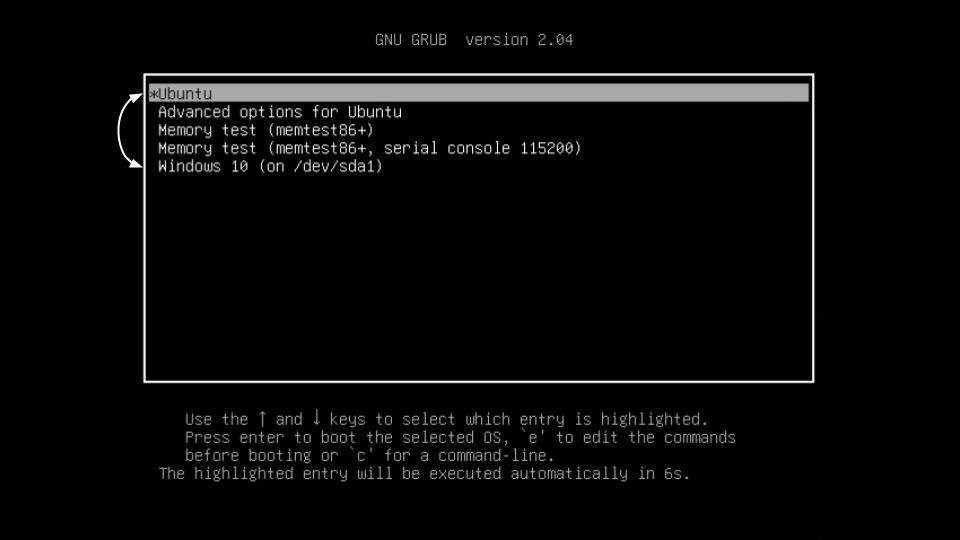
2. Не нужно платить за операционку, железо и софт
Windows — это платная операционная система, для корректной работы которой нужен лицензионный ключ. Чаще всего он уже зашит в ваш компьютер при покупке, поэтому вы просто пользуетесь им. Но знайте: в цену вашего компьютера уже входит лицензия Windows.
Mac OS — это бесплатная система, но её официальную версию можно получить только вместе с покупкой техники Apple. Софт на Windows и Mac OS частично бесплатный, но за все специализированные программы нужно платить.
Ubuntu и весь сопутствующий софт — это бесплатный продукт, который для обычных пользователей останется бесплатным. Это философия проекта, которая реализуется за счёт личных средств основателя системы Марка Шаттлворта и привлечённых инвесторов. Ubuntu Linux принадлежит компании Canonical, которая занимается коммерческими разработками в сфере облачных сервисов и интернета вещей для крупных компаний. Поэтому здесь софт бесплатный.
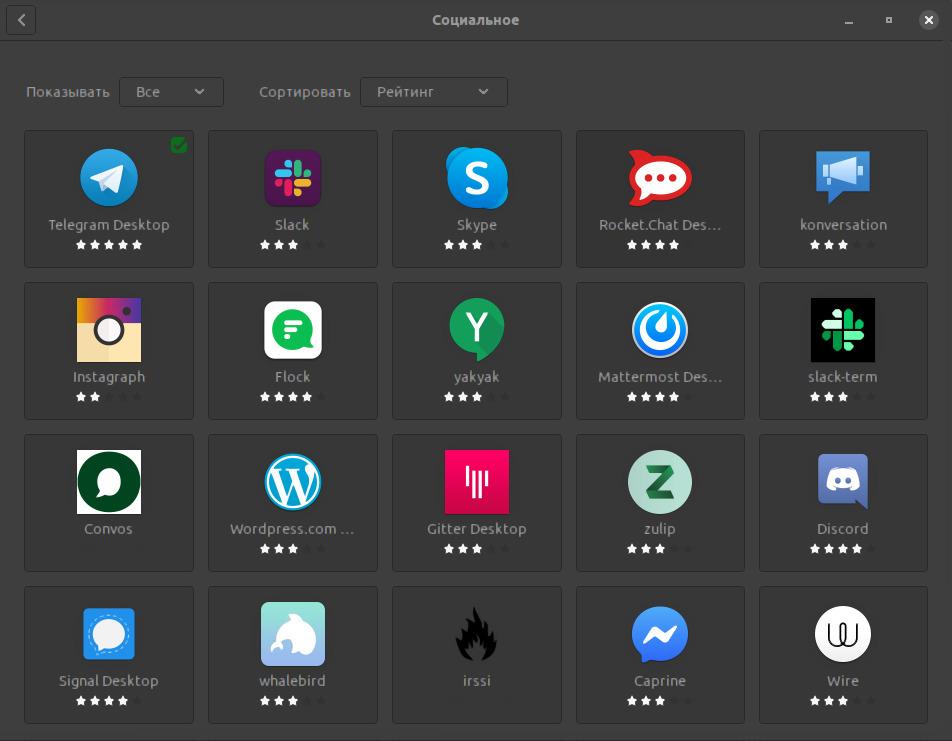
3. Можно расширить ИТ-кругозор и познакомиться с терминалом
Операционная система Линукс используют в роутерах, Android-смартфонах, сетевых хранилищах данных, бытовой технике, промышленном оборудовании и много где ещё. Поэтому, если вы планируете карьерный рост в ИТ-индустрии, — знание Линукс-систем хорошо дополнит список профессиональных навыков вашего резюме. Чтобы в этом убедиться, посмотрите список вакансий HH.ru, где работодатели ищут Линукс-специалистов. На момент публикации размещено 8 570 предложений. Миру нужны линуксоиды.
Для программиста ценность Ubuntu Linux связана с терминалом, или так называемой командной строкой — центром управления, который взаимодействует с операционной системой без графического интерфейса. Вы пишете команды, машина их исполняет чётко, быстро и без тыкания мышкой. Поначалу непривычно, но потом вы узнаете, что это лучший способ управления компьютером.
Терминал незаменим во время выполнения объёмных задач, например, когда нужно протестировать программу на предмет уязвимостей. Перемещаться по интерфейсу операционной системы долго, а в терминале всё находится в одном месте — достаточно указать набор команд, которые отвечают за нужные функции.
Как попробовать
Установка проходит в три шага:
- Перейдите на сайт Ubuntu.ru или Ubuntu.com и скачайте свежую версию системы. Помимо дистрибутива здесь находится техническая документация и пользовательский форум с большим количеством тем по работе Ubuntu.
- Запишите на чистую флешку ISO-образ Ubuntu Linux — для записи подойдёт Rufus или другая похожая программа. Для флешки достаточно 4Gb.
- Вставьте загрузочную флешку в компьютер, перезагрузите систему и в момент включения зажмите клавишу F2 (PC) или ALT (Mac) — это позволит загрузиться с флешки и начать установку Ubuntu. Если не получилось — поищите «Как загрузиться с флешки» для своего компьютера.
Ubuntu Linux ставится через мастер настроек, где достаточно выбрать русский язык и просто следовать предложенным командам. Процесс занимает около 10 минут. Главное: не удаляйте старую операционку, пока не протестируете Ubuntu. Если не понравится, то можно быстро всё вернуть. Нужные инструкции найдёте на форуме.
Пять случаев, когда пригодится Ubuntu
- Старые компьютеры у родителей, дальних родственников. Установили один раз, поставили все нужные программы из магазина приложений и забыли проблемы. Графический интерфейс не хуже Windows, вирусов и троянов там нет. Всё безопасно, быстро и хорошо. Бабушка скажет спасибо.
- Ваша собственная рабочая станция на USB-флешке. Берёте Ubuntu, ставите её на флешку, настраиваете под свои задачи. Теперь это ваш компьютер. Вставляете эту флешку в любой комп, загружаетесь с флешки, и вот они: все нужные вам программы, явки и пароли, закладки, документы.
- Домашний сервер. Если хотите экспериментировать с веб-технологиями, можно взять какой-нибудь старый комп, поставить на него Ubuntu и развернуть там полноценный сервер под свои задачи. Хочешь — базы данных там крути, хочешь — телеграм-ботов.
- Школа, вуз, офис. Ubuntu в частности и Linux вообще очень полезен в университетах, школах и офисах: он бесплатный, там есть весь необходимый минимум, работает на слабом железе, легко раскатывается и поддерживается.
- Установить новый мировой порядок. Показать кукиш жадным корпорациям, собрать средней руки комп, накатить на него бесплатный софт, скрыться от цифрового шпионажа, сделать свою криптовалюту, вот это вот всё.
Источник